
Encontrar mais informações
Personalizar o dispositivo
©2009 Research In Motion Limited. Todos os direitos reservados. BlackBerry®, RIM®, Research In Motion®, SureType®, SurePress™ e marcas
comerciais, nomes e logotipos relacionados são propriedade da Research In Motion Limited e estão registrados e/ou são usados nos EUA e em vários
outros países. Bluetooth é uma marca comercial da Bluetooth SIG. Google Mail é uma marca comercial da Google Inc. Hotmail e Windows Live são
marcas comerciais da Microsoft Corporation. Wi-Fi é uma marca comercial da Wi-Fi Alliance. Todas as outras marcas comerciais pertencem a seus
respectivos proprietários. Esta documentação é disponibilizada "na forma em que se encontra" e sem condições, endossos, responsabilidades,
declarações ou garantias de qualquer espécie pela Research In Motion Limited e suas empresas afiliadas, ficando tais isenções expressamente
declaradas na máxima extensão permitida pela legislação aplicável na sua jurisdição.
MAT-24844-012 | PRINTSPEC-058 | SWD-702736-0616020443-012 | RCG41GW
Guia "Saiba mais": Encontre instruções para tarefas e recursos comuns e informações sobre
serviços. Este guia é fornecido com o dispositivo BlackBerry®.
Aplicativo de Ajuda: Encontre instruções passo a passo para todas as tarefas de dispositivo.
Acesse este aplicativo a partir da tela inicial ou em um menu de aplicativo.
CD do BlackBerry® User Tools: Encontre o tutorial, guia de usuário, contrato de licença do
software e garantia do BlackBerry 101 ou o guia Informações sobre o produto e segurança .
Este CD é fornecido com o dispositivo.
Site do seu provedor de serviços sem fio: Encontre informações sobre sua rede sem fio ou
seu plano de serviços sem fio.
www.blackberry.com/ownerslounge: Encontre mais informações sobre os recursos
disponíveis no seu dispositivo.
www.mobile.blackberry.com: Encontre respostas para suas perguntas usando a ferramenta
BlackBerry®.
www.blackberry.com/go/declarationofconformity: Veja a declaração de conformidade
(Declaration of Conformity) criada com base na Diretiva 1999/5/EC (HG 88/2003).
www.discoverblackberry.com: Encontre toques, aplicativos, jogos e acessórios para seu
dispositivo BlackBerry®.
www.shopblackberry.com: Encontre acessórios para o seu dispositivo. Você também pode
entrar em contato com seu provedor de serviços sem fio para comprar acessórios.
CUIDADO: Use apenas os acessórios aprovados pela Research In Motion. O uso de acessórios
não aprovados pela RIM com seu modelo de dispositivo específico poderá invalidar qualquer
aprovação ou garantia aplicável ao dispositivo e poderá resultar em falha da operação do
dispositivo, além de representar um perigo.
Começar aqui
BlackBerry Curve 8520 Smartphone
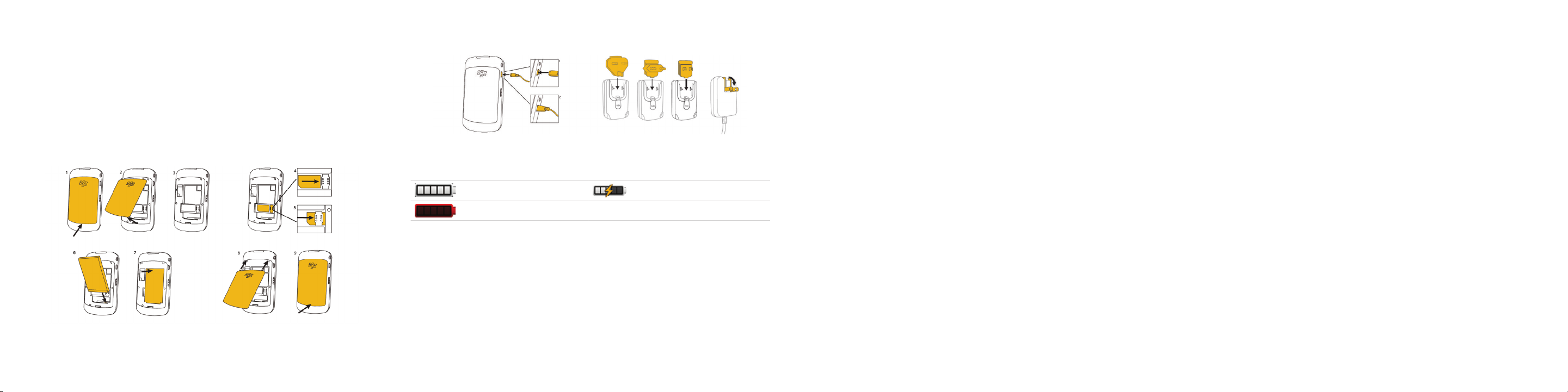
Bem-vindo ao BlackBerry!
Carregar a bateria
Concluir o assistente de configuração
Não consigo configurar um endereço de e-mail
Prepare-se para experimentar a liberdade e conectividade da sua solução móvel completa. É fácil configurar
seu smartphone BlackBerry® Curve™. Basta seguir as instruções deste guia para instalar seu dispositivo e
aprender rapidamente os aspectos básicos.
Inserir o cartão SIM e a bateria
Dependendo do seu provedor de serviços sem fio, você talvez não precise inserir um cartão SIM para usar o
dispositivo BlackBerry®. Para obter mais informações, consulte o guia Conheça mais fornecido com o
dispositivo.
Se a bateria estiver carregada, o dispositivo será ligado automaticamente. Se o dispositivo não ligar, carregue
a bateria.
Indicadores do nível da bateria
bateria cheia bateria carregando
bateria fraca
Proteja-se!
Leia o guia Informações sobre o produto e segurança no CD do BlackBerry® User Tools antes de usar seu
dispositivo ou qualquer acessório que acompanha o dispositivo. Este guia contém informações de segurança
importantes sobre a bateria. Para ver a versão mais recente do guia Informações sobre o produto e
segurança visite www.blackberry.com/go/docs.
O Assistente de configuração é projetado para ajudar você a aprender como navegar e digitar, alterar opções
para personalizar seu dispositivo BlackBerry®, configurar as conexões sem fio e Bluetooth® e configurar um
ou mais endereços de e-mail. O assistente de configuração é exibido automaticamente na primeira vez em
que o dispositivo é ligado.
1. Se a tela de boas-vindas não aparecer automaticamente, clique no ícone Assistente de
configuração na pasta Configuração que se encontra na tela inicial.
2. Siga as instruções exibidas na tela.
Configurar um endereço de e-mail
1. Na tela inicial ou na pasta Configuração, clique no ícone Assistente de configuração.
2. Na tela de configuração de e-mail, selecione uma destas opções:
• Desejo criar ou adicionar um endereço de e-mail: esta opção de configuração de e-mail é mais
comum entre usuários regulares. Use esta opção para associar seu dispositivo BlackBerry® a um
ou mais (até 10) endereços de e-mail existentes (por exemplo, uma conta de e-mail do Google
Mail™ ou do Windows Live™ Hotmail®) ou para criar um novo endereço de e-mail para o dispositivo
usando o BlackBerry® Internet Service. Para usar um aplicativo de rede no dispositivo, você deve
usar esta opção para associar o dispositivo ao endereço de e-mail que você usa para receber
notificações de rede social.
• Desejo usar uma conta de e-mail com um BlackBerry Enterprise Server: esta opção de
configuração de e-mail é mais comum entre usuários corporativos. Use esta opção para associar
o dispositivo a uma conta de e-mail corporativa usando o BlackBerry® Enterprise Server, se o seu
administrador forneceu-lhe uma senha de ativação corporativa.
3. Clique em Avançar.
4. Siga as instruções exibidas na tela.
Nota: Quando seu endereço de e-mail é configurado corretamente, você recebe uma mensagem de e-mail
de confirmação.
Tente realizar as seguintes ações:
• Na tela inicial ou na pasta Configuração, clique no ícone Assistente de configuração. Na tela de
configuração de e-mail, verifique se você digitou corretamente todas as informações do endereço de email. Para ver a senha digitada, selecione a caixa de seleção Mostrar senha.
• Verifique se o endereço de e-mail está associado a uma conta de e-mail suportada (por exemplo, uma
conta de e-mail POP3 ou IMAP). Entre em contato com o provedor de serviços sem fio para obter mais
informações sobre as contas de e-mail suportadas.
• Se estiver trocando de um dispositivo BlackBerry® associado a um ou mais endereços de e-mail usando o
BlackBerry® Internet Service, verifique se o processo de troca de dispositivos automática ou manual foi
concluído usando o aplicativo de configuração de e-mail. Para obter mais informações sobre a troca de
dispositivos, consulte o guia Conheça mais fornecido com o dispositivo.
Para obter mais informações sobre como configurar um endereço de e-mail, visite www.blackberry.com/go/
docs e clique em BlackBerry Internet Service.

Aprender os aspectos básicos
Sobre a tecla Menu e a tecla Escape
Mover a visão em uma tela
Dicas de digitação
As teclas Menu e Escape no seu dispositivo BlackBerry® foram projetadas para ajudar você a
navegar pelas telas e executar tarefas de maneira rápida e fácil. Se quiser realizar uma ação em um aplicativo
ou na tela inicial, você poderá encontrá-la no menu que é exibido quando pressiona-se a tecla Menu .
Para selecionar um item de menu realçado, pressione a tecla Menu novamente. Para fechar o menu ou
voltar uma tela, pressione a tecla Escape .
Tela inicial mais aplicativos na tela inicial.
•
Para ver mais aplicativos na tela inicial, pressione a tecla .
•
Para retornar à tela inicial, pressione a tecla quando não estiver em uma chamada.
•
Para voltar à tela anterior, pressione a tecla .
•
Para fechar um aplicativo, mantenha pressionada a tecla .
• Para mover o cursor em qualquer direção e realçar itens, deslize o dedo no trackpad.
• Para selecionar um item ou abrir um link, clique no trackpad.
• Para alterar o valor de um campo, clique nele. Clique em um valor.
Importante: Quando usar o seu dispositivo BlackBerry®, faça pausas regulares. Se sentir algum desconforto
em qualquer parte do corpo quando usar o dispositivo, pare de usá-lo imediatamente. Se a sensação de
desconforto persistir, consulte um médico.
Para obter um tutorial de digitação interativo, na tela inicial ou na pasta Configuração, clique no ícone
Assistente de configuração. Clique em Tutoriais de digitação e navegação.
• Para colocar uma letra em maiúscula, mantenha a tecla da letra pressionada até que a letra maiúscula
apareça ou pressione a tecla e a tecla da letra.
•
Para digitar um número ou o caractere alternativo de uma tecla, pressione a tecla e a tecla do número
ou caractere. Por exemplo, para digitar o número um (1), pressione as teclas e .
• Para inserir o símbolo de arroba (@) ou ponto (.) em um campo de endereço de e-mail, pressione a tecla
.
•
Para digitar um símbolo, pressione a tecla . Para exibir mais símbolos, pressione a tecla
novamente. Digite a letra exibida abaixo do símbolo.
Indicadores de digitação
Quando você digita, são exibidos indicadores de digitação no canto superior direito da tela.
CAP lock (travamento de maiúsculas) Modo Alt
NUM lock (teclado numérico)

Aplicativos
Exiba a lista principal de opções do dispositivo. Você também pode acessar opções adicionais
no menu de cada aplicativo.
Contatos
Exiba sua lista de contatos ou adicione um novo contato.
Configurar Wi-Fi
Configure uma conexão a uma rede Wi-Fi®. Dependendo do modelo do seu dispositivo, talvez
este recurso não seja oferecido.
Ajuda
Exiba o guia do usuário do dispositivo.
Certos aplicativos poderão estar nas seguintes pastas:
Configuração Downloads
Aplicativos Jogos
Indicadores de status
Indicadores de status da lista de mensagens
Você pode acessar aplicativos na tela inicial e em pastas na tela inicial. Para exibir a tela inicial, pressione a
tecla . A primeira exibição da tela inicial mostra apenas alguns dos aplicativos disponíveis. Para
ver mais aplicativos na tela inicial, pressione a tecla .
Reserve algum tempo para conhecer os aplicativos que estão disponíveis no dispositivo BlackBerry®. Para
começar, aqui estão alguns deles.
Assistente de configuração
Aprenda a digitar, alterar opções para personalizar o dispositivo e configurar seu endereço
de e-mail. O Assistente de configuração também fornece links para informações sobre tarefas
comuns.
Configurações de e-mail
Configure um ou mais endereços de e-mail ou altere as opções de e-mail do BlackBerry®
Internet Service.
Navegador
Visite páginas da Web ou exiba a lista de marcadores do navegador.
Câmera
Tire fotos. Dependendo do modelo do seu dispositivo, talvez este recurso não seja oferecido.
Câmera de vídeo
Gravar um vídeo. Dependendo do modelo do seu dispositivo, talvez este recurso não seja
oferecido.
Mídia
Veja músicas, toques, vídeos ou imagens salvas. Você também pode alterar o seu toque através
do aplicativo Mídia.
Mensagens
Exiba uma lista de suas mensagens.
Opções
Indicadores de status da tela inicial
alarme ativado contagem de chamadas perdidas
contagem de mensagens não abertas enviando dados
lembrete de compromisso perdido recebendo dados
mensagem de correio de voz em roaming
tecnologia Bluetooth® ativada emparelhado com dispositivo habilitado
Indicadores de status do telefone
chamada perdida chamada recebida
chamada realizada
mensagem não aberta mensagem MMS
mensagem aberta mensagem enviada
mensagem com anexo mensagem sendo enviada
mensagem de alta prioridade mensagem não enviada
mensagem de texto SMS rascunho de mensagem
mensagem arquivada
para Bluetooth
